In der deutschen Sprache kommen selten diakritische Zeichen zum Einsatz. Diese stammen oftmals von Fremdwörtern oder Redewendungen, die im Lauf der Zeit in unseren Sprachgebrauch übernommen wurden. Besonders häufig werden sie im spanischen oder skandinavischen Sprachraum verwendet. Sollten Sie also öfter mit diesen zu tun haben, kann ihn der folgende Tipp das Leben deutlich vereinfachen.
So geben Sie schnell diakritische Zeichen am Mac ein
Wenn Sie einen Text schreiben (zum Beispiel in Pages) und dabei ein Sonderzeichen verwenden möchten, halten Sie einfach den Buchstaben gedrückt, der mit dem diakritischen Zeichen versehen werden soll, bis ein kleines Kontextmenü darüber erscheint. Hier werden Ihnen nun verschiedene Möglichkeiten für den Buchstaben aufgelistet.
Drücken Sie jetzt auf Ihrer Tastatur die Zahl, die unter dem gewünschten Zeichen steht, um es einzufügen. Alternativ können Sie das Zeichen auch mit der Maus anklicken. Dies bringt Sie allerdings schneller aus dem Schreibfluss als gewünscht und kostet mehr Zeit.
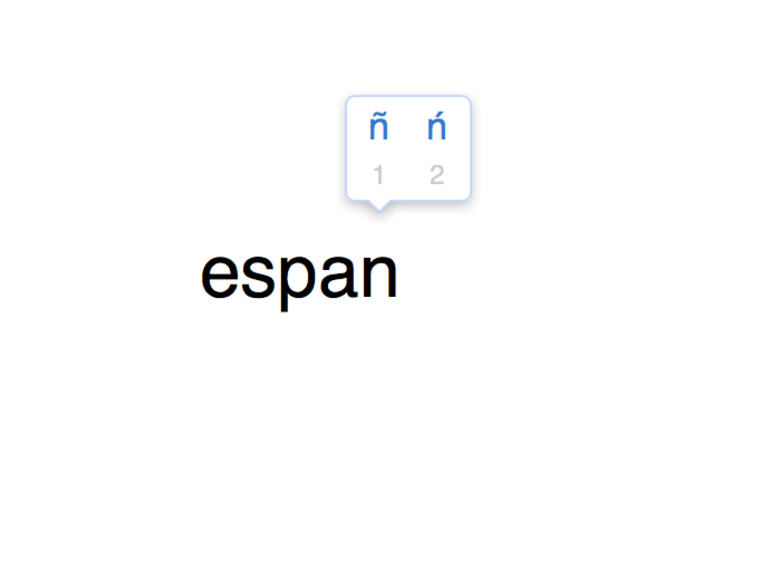
Tipp: Übrigens können Sie auch ganz leicht Emojis am Mac nutzen. Wie das funktioniert, haben wir Ihnen erst kürzlich gezeigt.


Diskutiere mit!
Hier kannst du den Artikel "Spanisch schreiben: So geben Sie diakritische Zeichen am Mac ein" kommentieren. Melde dich einfach mit deinem maclife.de-Account an oder fülle die unten stehenden Felder aus.
funktioniert leider nicht bei ö und ü um ő und ű eingeben zu können (kommt in Ungarisch vor).
Sorry, aber das funktioniert nicht. 2011er MacBook Pro mit OS 10.11.6, weder in TextEdit noch in Pages klappt der Trick. Stattdessen wird der entsprechende Buchstabe – wie man es gewohnt ist – ganz oft getippt, eben solange, wie man drückt. Was also ist der Trick, damit dies klappt?
Glückauf, Ollie
bei mir hat es problemlos funktioniert, habe nichts verändert.
Funktioniert auch auf OS Mavericks und auch in nicht von Apple hergestellten Textprogrammen, obwohl in den Tastatureinstellungen die Tastenwiederholung eingeschaltet ist.